Kā iespējot ziņojumus iCloud iPhone, iPad un Mac

Visbeidzot varat sinhronizēt īsziņas visās iOS un MacOS ierīcēs. Uzziniet, kā iespējot jaunos ziņojumus iCloud funkcijā.
Vai jūs gaidījāt iespēju sinhronizēt?savus ziņojumus visās jūsu Apple ierīcēs? Nu jā, gaidīšana ir beigusies (gandrīz). Ja izmantojat operētājsistēmu iOS 11.4 un jaunāku versiju un macOS High Sierra 10.13.5 un jaunāku versiju, jums ir piekļuve funkcijai Ziņojumi iCloud.
Šodien mēs izskaidrosim, kas ir ziņojumi iCloud, vai tas jums kaut ko maksās, ar kādām ierīcēm tas darbojas, kas jums to nepieciešams lietot un kā to iespējot iOS un macOS.
Kāpēc jums vajadzētu lietot ziņojumus iCloud?
ICloud ziņojumi padara īsziņu sūtīšanu efektīvākupiemēram, IMAP e-pasts. Saņemtie ziņojumi tiek parādīti katrā iOS un macOS ierīcē, kas pierakstīta tajā pašā Apple ID. Visi jūsu iepriekšējie ziņojumi tiks parādīti jaunā ierīcē, ja šajā ierīcē pierakstīsities tajā pašā Apple ID.
Izmantojot ziņojumus iCloud, visi jūsu ziņojumi, fotoattēli un ziņojumu pielikumi tiek saglabāti iCloud, atbrīvojot vietu jūsu ierīcēs.
Dzēšot ziņojumu vai sarunu no vienas ierīces, tas tiek izdzēsts visās jūsu ierīcēs. Jums tie nav jādzēš katrā ierīcē atsevišķi.
Vai ziņojumi iCloud jums kaut ko maksās?
ICloud ziņojumi par lietošanu neko nemaksā. Vienīgās izmaksas, kas jums var rasties, ir iCloud krātuves vieta.
Jūs saņemat 5 GB iCloud krātuves bez maksas. Bet, ja jums ir daudz ziņojumu un daudz pielikumu, fotoattēlu un videoklipu, jūs varat pārsniegt 5 GB ierobežojumu, it īpaši, ja izmantojat iCloud citiem mērķiem, piemēram, iCloud dublējumiem, iCloud fotoattēlu bibliotēkai un failu glabāšanai iCloud diskā.
Iespējams, vēlēsities jaunināt iCloud krātuvi uz apmaksātu plānu, lai nezaudētu vecos ziņojumus un pielikumus. Pašlaik Apple piedāvā trīs apmaksātus plānus:
- 50 GB: 0,99 USD
- 200 GB: 2,99 USD
- 2 TB: 9,99 USD
Apple savā vietnē uzskaita pašreizējos un starptautiskos iCloud krātuves plānus. Jebkurā laikā varat uzlabot vai pazemināt savu plānu, dodoties uz Iestatījumi> [jūsu vārds]> iCloud> Pārvaldīt krātuvi> Mainīt krātuves plānu savā iPhone vai iPad.
Varat ietaupīt vietu savā iCloud kontā, pārejot no iCloud fotoattēliem uz Google fotoattēliem un sinhronizējot vietējās kopijas.
Kuras Apple ierīces darbojas iCloud ziņojumos?
Apple apgalvo, ka iCloud ziņojumi darbojas visās jūsu ierīcēs, taču ir daži izņēmumi.
Kā mēs minējām, ziņojumi iCloud ir pieejamiiOS 11.4 un jaunākās versijās un macOS High Sierra 10.13.5 un jaunākās versijās. Pārliecinieties, vai visās ierīcēs esat pieteicies vienā un tajā pašā Apple ID kontā un vai katrā ierīcē ir iespējota funkcija Ziņojumi iCloud. Mēs jums parādīsim, kā to mazliet iespējot.
ICloud ziņojumi pašlaik nedarbojasApple Watch. Ja savā iPhone tālrunī izdzēsīsit ziņojumu vai sarunu ar iespējotu iCloud Messages, tas joprojām būs pieejams jūsu pulkstenī. Ja izdzēsīsit ziņojumu no pulksteņa, tas joprojām būs pieejams jūsu iPhone.
Varat saglabāt ziņojumus sinhronizēti visās Apple ierīcēs, kas to atbalsta, taču joprojām nevarat sūtīt vai saņemt ziņojumus, izmantojot pārlūku iCloud.
Pirms ziņojumu iespējošanas iCloud
Pirms iespējojat ziņojumus iCloud, noteikti atjauniniet savus iPhone, iPad un Mac uz jaunāko operētājsistēmu.
Pēc tam pārliecinieties, vai savā Apple ID kontā esat iespējojis divu faktoru autentifikāciju, ja vēl neesat to izdarījis.
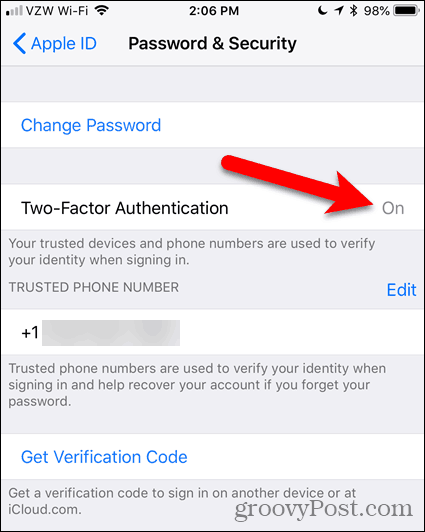
Visbeidzot, pārliecinieties, vai visās ierīcēs esat pierakstījies tajā pašā Apple ID kontā un iCloud kontā.
Tālāk mēs parādīsim, kā iespējot ziņojumus iCloud jūsu iPhone, iPad un Mac. Šī funkcija jāatspējo katrā ierīcē, kurā vēlaties sinhronizēt ziņojumus.
Iespējojiet ziņojumus iCloud iPhone un iPad
Lai iespējotu ziņojumus iCloud savā iPhone vai iPad, pieskarieties Iestatījumi sākuma ekrānā.
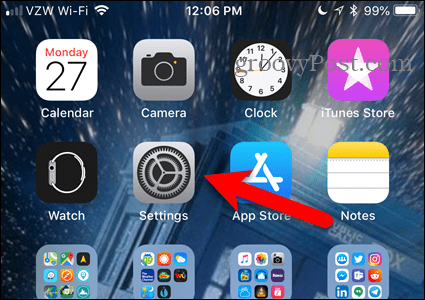
Augšpusē Iestatījumi ekrānā pieskarieties savam vārdam.
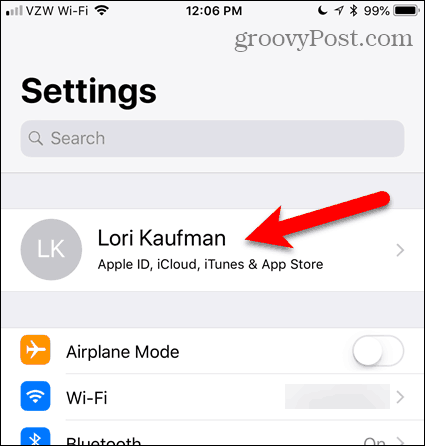
Pēc tam pieskarieties iCloud.
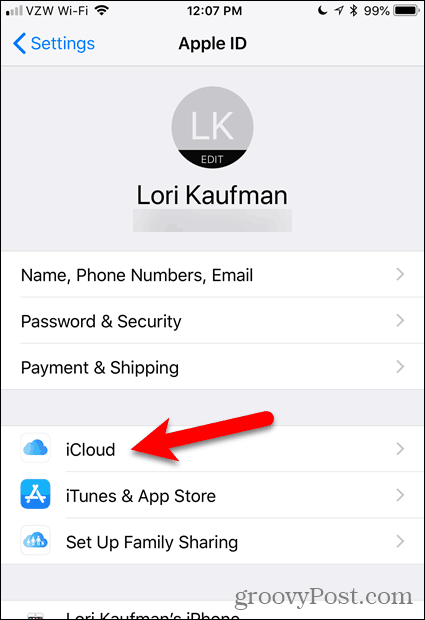
Pieskarieties Ziņas bīdāmās pogas iCloud ekrāns. Kad poga ir iespējota, poga kļūst zaļa.
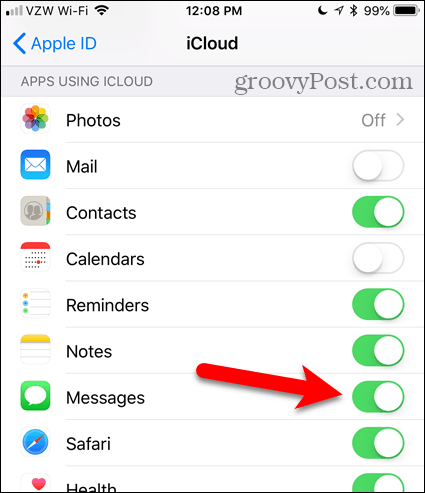
Ja tālrunis nav pievienots, augšupielāde tiek pārtraukta.
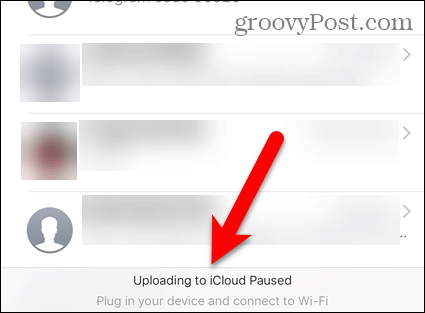
Kad esat pievienojis tālruni un pārliecinājies, ka tas ir savienots ar Wi-Fi tīklu, sinhronizācijas procesam vajadzētu sākties automātiski.
Tagad, kad izmantojat lietotni Ziņojumi, jūsu ziņojumi un pielikumi tiks automātiski sinhronizēti ar jūsu iCloud kontu.
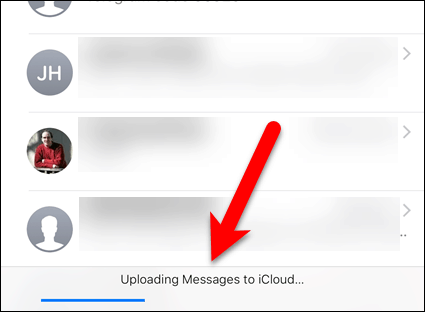
Iespējojiet ziņojumus iCloud operētājsistēmā Mac
Lai ļautu jūsu Mac sinhronizēt ziņojumus ar jūsu iCloud kontu, atveriet lietotni Ziņojumi un dodieties uz vietni Ziņas> Preferences.
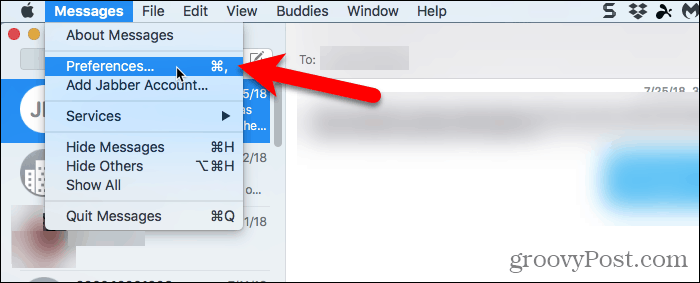
Klikšķis Konti rīkjoslā dialoglodziņa augšpusē un kreisajā pusē atlasiet savu iCloud kontu.
Pēc tam pārliecinieties Iestatījumi cilne ir aktīva labajā pusē. Pārbaudiet Iespējot ziņojumus iCloud kaste.
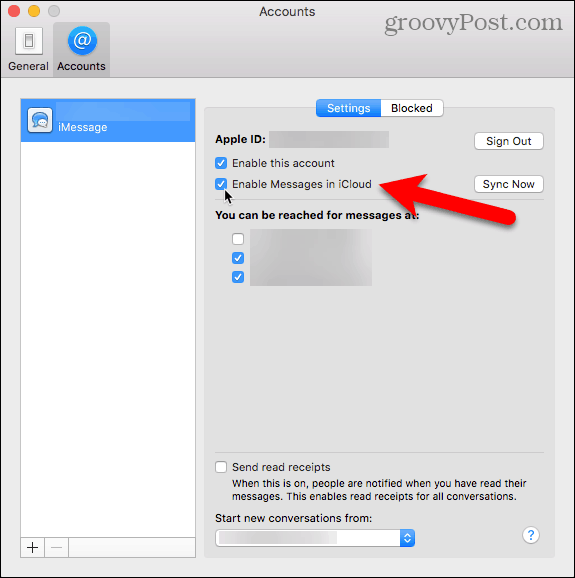
Pēc iespējošanas ziņojumiem iCloud jāsāk sinhronizēt ziņojumus ar iCloud. Jūs varat arī noklikšķināt Sinhronizēt tūlīt uz Konti ekrāns uz Iestatījumi dialoglodziņš, lai manuāli sāktu sinhronizācijas procesu.
Sinhronizācijas process var aizņemt kādu laiku, ja jums ir daudz ziņojumu un pielikumu un tas ir atkarīgs no jūsu interneta savienojuma ātruma.
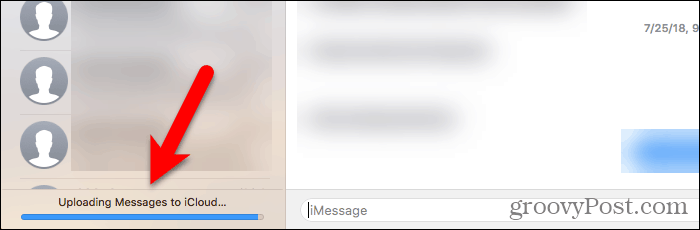
Esiet piesardzīgs, dzēšot sarunas un ziņojumus ar ziņojumiem iCloud iespējotos
Ja ir iespējota ziņa iCloud, jums jābūt vairākdzēšot sarunas un ziņas, esiet piesardzīgs. Dzēšot sarunu vai ziņojumu no vienas ierīces, tas tiek izdzēsts visās ierīcēs, kurās ir iespējoti ziņojumi iCloud.
Izdzēšot visu sarunu iPhone vai iPad, tiek parādīts apstiprinājuma dialoglodziņš. Bet ņemiet vērā, ka atsevišķu ziņojumu dzēšana neuzrāda šo dialoglodziņu.
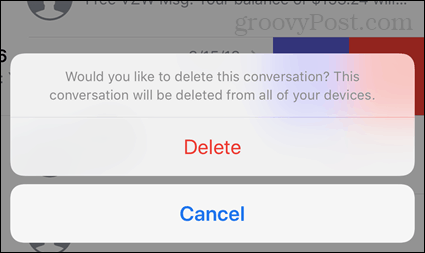
Izslēdziet ziņojumus iCloud
Lai atspējotu ziņojumus iCloud, izpildiet instrukcijas, kuras mēs aprakstījām iepriekš. Bet izslēdziet Ziņas slīdņa pogu savā iPhone vai iPad un noņemiet atzīmi no Iespējot ziņojumus iCloud lodziņā uz jūsu Mac.
Jebkura ierīce, kurā joprojām ir iespējoti ziņojumi iCloud, turpina saglabāt ziņojumus un pielikumus, ko šajā ierīcē sūtāt un saņemat savā iCloud kontā.
Ja izslēdzat ziņojumus iCloud savā iPhone vai iPad, bet jums ir iespējota iCloud dublēšana, jūsu ziņojumu vēsture tiks iekļauta atsevišķā iCloud dublējumā.
Visbeidzot, jūs varat sinhronizēt savus ziņojumus, galvenokārt
Apple paņēma kādu laiku, lai beidzot atbrīvotu funkciju Ziņojumi iCloud. Cerēsim, ka viņi to drīz paplašinās, iekļaujot Apple Watch.
Vai jūs izmantojat funkciju Ziņojumi iCloud? Vai tas darbojas jūsu labā? Ko jūs domājat par funkciju līdz šim? Kopīgojiet savas domas un pieredzi ar mums komentāros zemāk.










Atstājiet savu komentāru